pdfファイルの普及は日々の作業なので、多くの場合、さまざまなファイル形式をpdf形式に変換する必要がありますか、それともpdfファイルを他のファイル形式に変換する必要があります。情報を読んで、私たちは習慣的にこのPDFファイルにパスワードを付けますが、それを暗号化する方法を知っていますか?ここでは、簡単で無料の無料の方法を紹介します。
1.ブラウザーを開いて、当社のWebサイトに入りますsanpdf.com、製品のホームページに移動し、[今すぐダウンロード]をクリックして製品のクライアントのダウンロードを開始します。
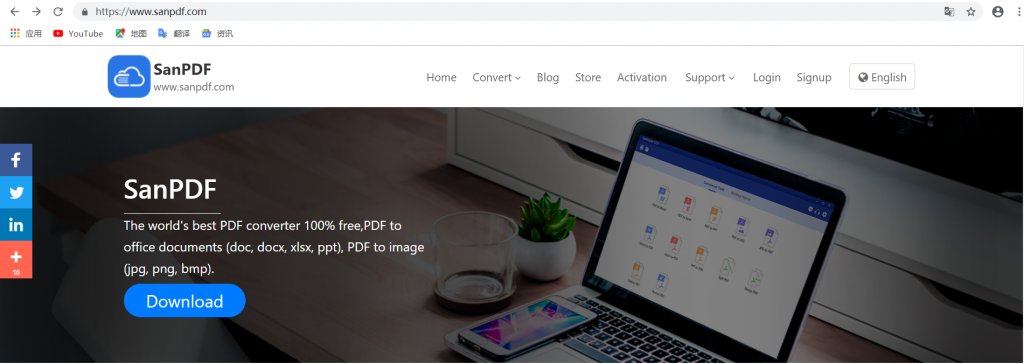
2.ダウンロードが完了したらファイルを開き、インストールを開始します SanPDFのクライアント。
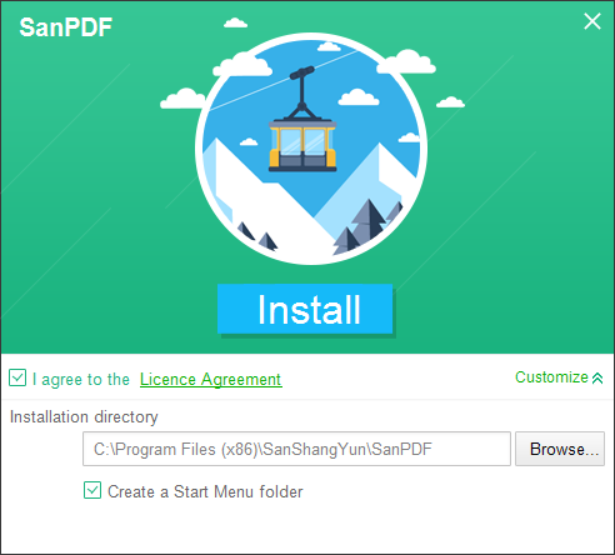
3.インストールが完了したら、インストールした場所を見つけます 製品を開きます。
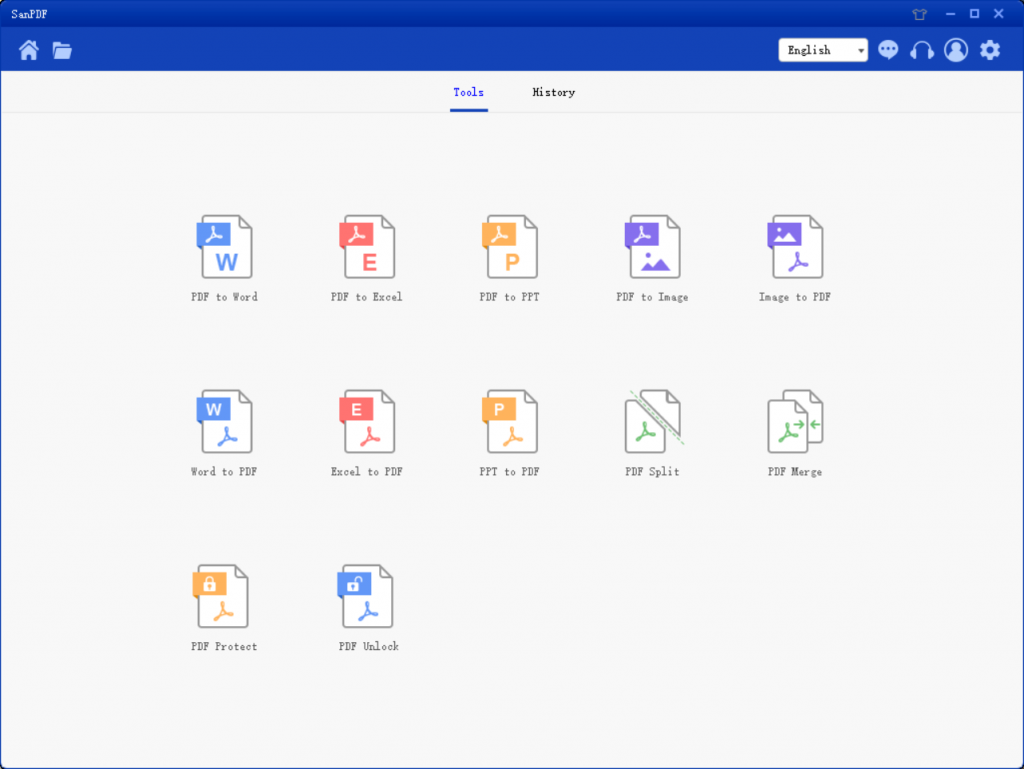
4.クライアントを入力した後、「PDF Protect」を見つけてクリックします 開いた。
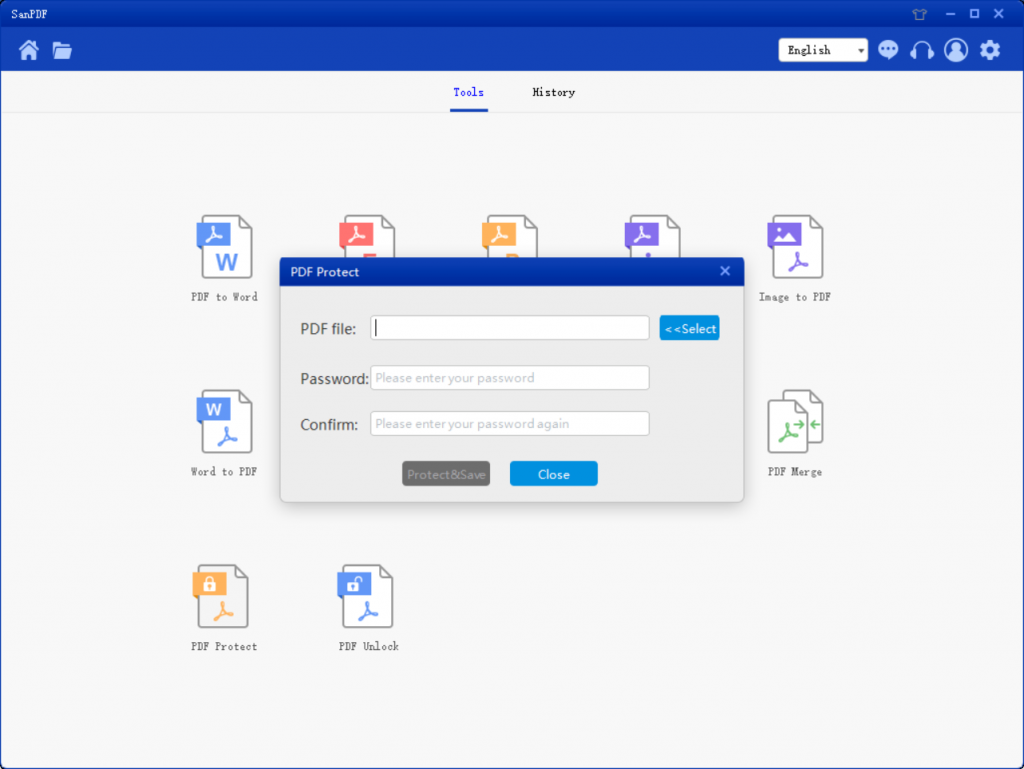
5. [選択]ボタンをクリックして、PDFの暗号化対象を見つけます ファイルを作成し、このPDFドキュメントのデザインに使用するパスワードを入力します。
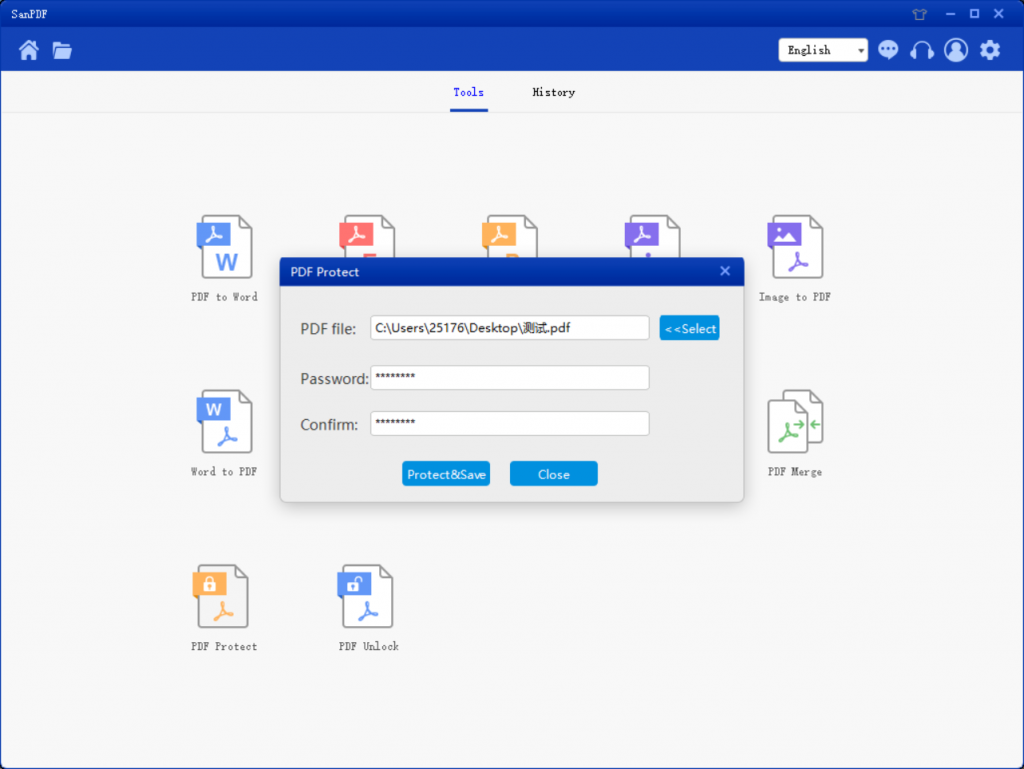
6.「暗号化して保存」をクリックして、PDFファイルを保存します 暗号化。

7.終了したら、「Open Directory」をクリックして、暗号化されたファイルを表示します。
PDFファイルを使用する理由を知っていますか?
pdf(Portable Document Formatの頭字語、「Portable Document Format」を意味する)は、アプリケーション、オペレーティングシステム、およびハードウェアがファイル交換ファイルフォーマット用に開発されているかどうかに関係なく、Adobe Systemsによる方法です。 PDF画像ファイルをPostScript言語モデルに、どの種類のプリンターでも、各文字、色、画像の元のPDFを忠実に再現する正確な色と正確な印刷結果を保証できます。
このファイル形式は、オペレーティングシステムプラットフォームに依存しません。つまり、PDFファイルは、Windows、Unix、およびAppleのMac OSオペレーティングシステムに共通です。この機能により、インターネット上での電子文書配信およびデジタル情報の普及に理想的な文書形式になります。ますます多くの電子書籍、製品説明、企業発表、ウェブ資料、および電子メールでPDFファイルが使用され始めています。
必要なものは何でも、SanPDFには複数の読み取り形式があります。
SanPDFは、PDF、XPS、DjVu、CHM、Mobi、EPUB電子書籍、漫画本、その他の文書および電子書籍形式をサポートしています。
これからは、コンピューターにさまざまな電子書籍リーダーをインストールする必要はありません。SanPDFでニーズを満たすことができます。
SanPDFには合計12個のPDF変換ツールがあり、PDFファイルを使用していくつかの便利なことができます。 PDFファイルを復号化および暗号化できるだけでなく、PDFおよびOffice形式の変換、PDFおよびJPEG、PNG、BMP画像形式の変換、およびPDFドキュメントのセグメンテーションおよびマージ機能も提供します。
デスクトップおよびWebエディションは、いつでもどこでもあなたのニーズを満たすために利用可能です。便利で快適です。
デスクトップバージョンはWindows XP / Vista / 7/8/10をサポートし、WebバージョンはWindows / Mac / Linuxおよびその他のオペレーティングシステムをサポートします。
グラフィックデザインスタイル、操作インターフェースはシンプルで爽やかです。
デスクトップ バージョン:
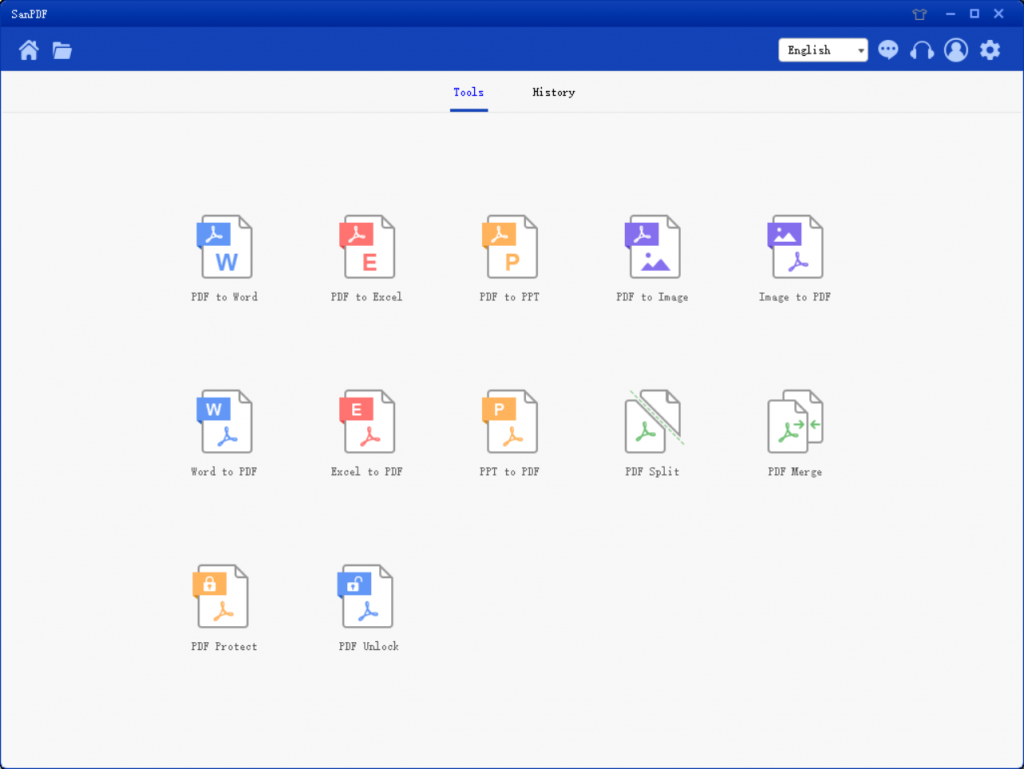
ウェブ バージョン:
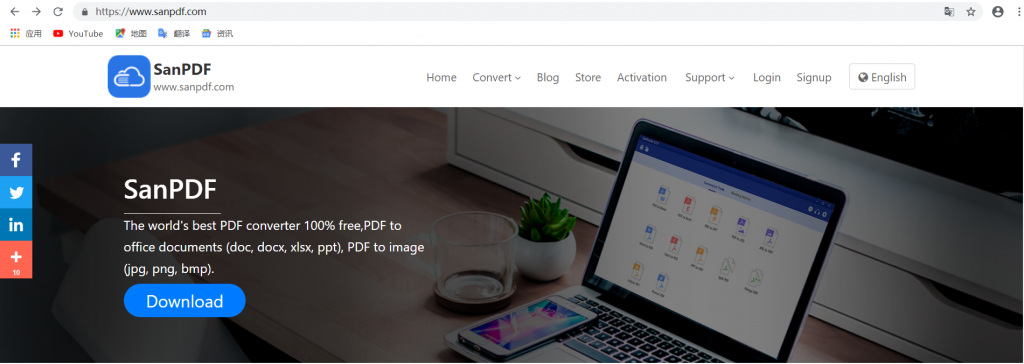
PDFファイルは暗号化できるため、もちろん復号化の方法があります。 PDFファイルの処理では、他の人が情報内のドキュメントを表示できないようにドキュメントを表示することが重要です。このファイルは通常、アカウントロックを設定します。 PDFドキュメントの性質上、通常、この形式のコピーの一部を保存する必要があります。だから、これは暗号化されたPDFファイルを解読する方法でしたか?以下のチュートリアルをご覧ください。
1.ブラウザーを開いて、当社のWebサイトに入りますsanpdf.com、製品のホームページに移動し、[今すぐダウンロード]をクリックして製品のクライアントのダウンロードを開始します。
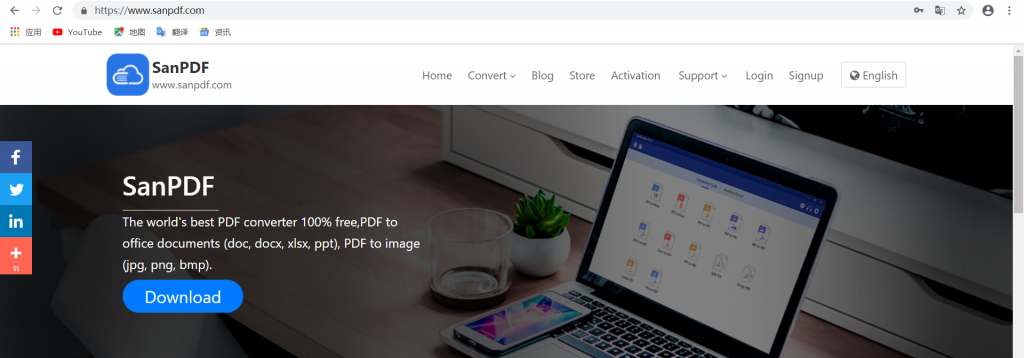
2。 ダウンロードが完了したらファイルを開き、インストールを開始しますSanPDF クライアント。
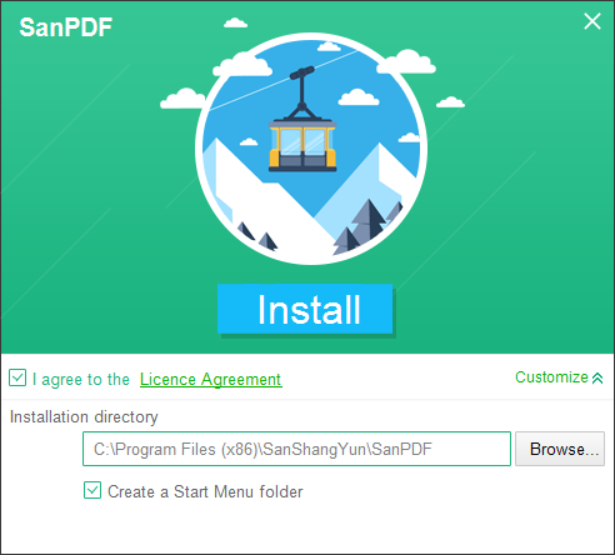
3。 インストールが完了したら、インストールした場所を見つけて、 製品を開きます。
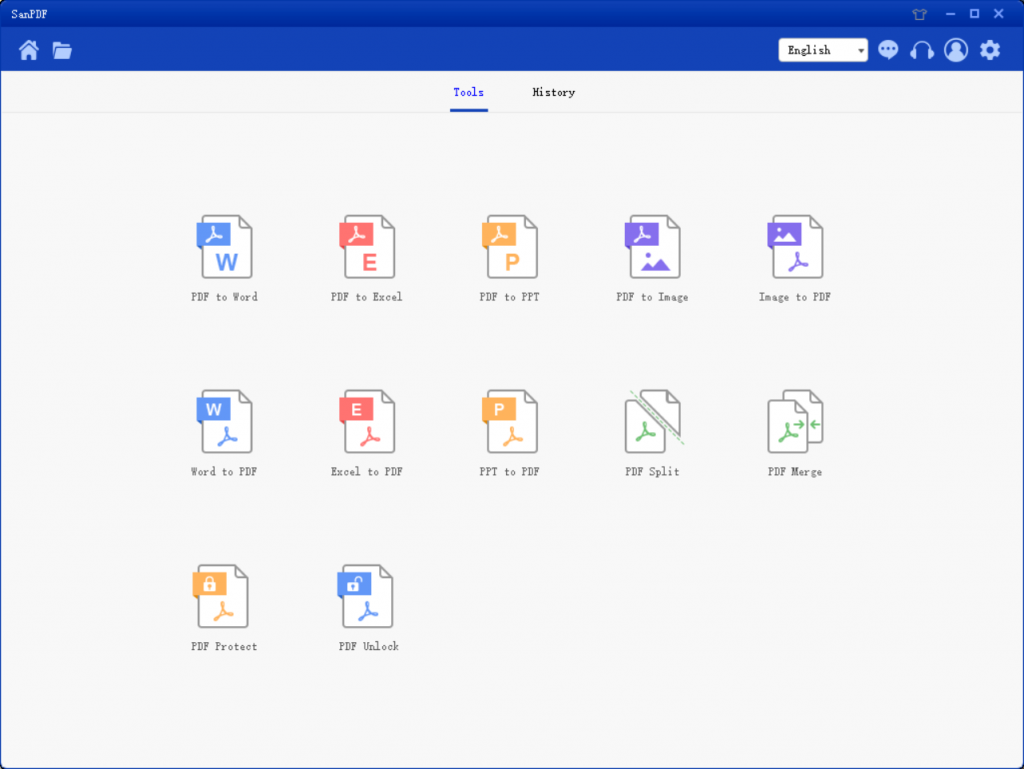
4。 クライアントを入力した後、「PDFロック解除」を見つけて、「開く」をクリックします。
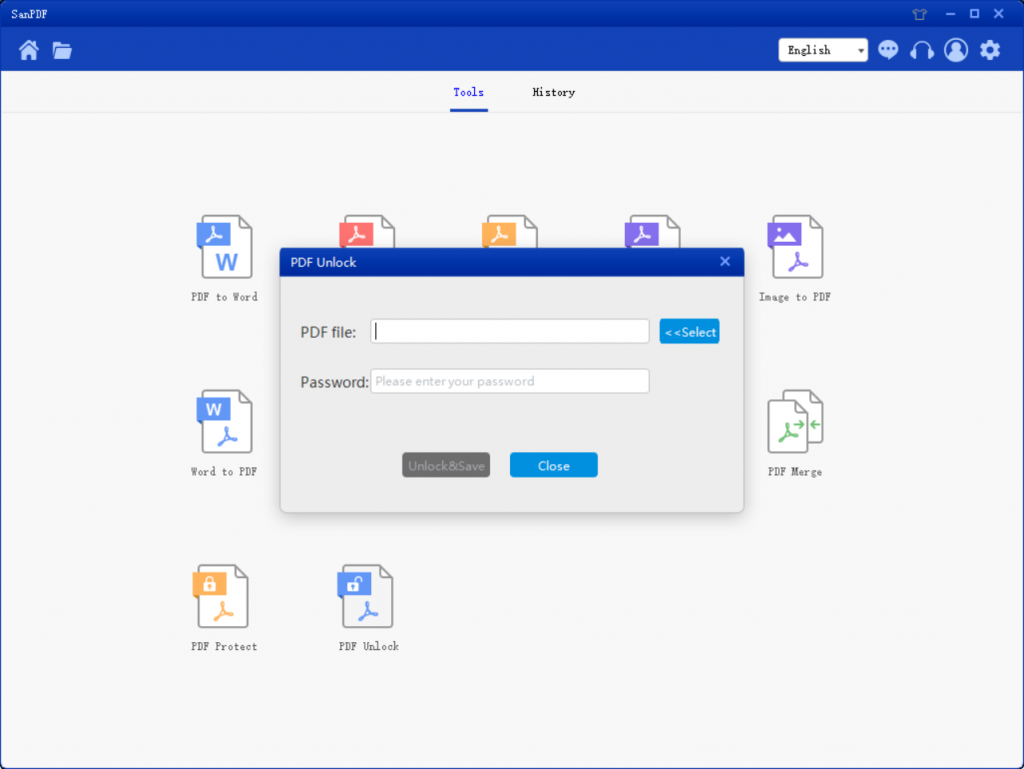
5。 開いて[選択]ボタンをクリックし、復号化するPDFファイルを見つけて、 復号化されたパスワードを入力します。
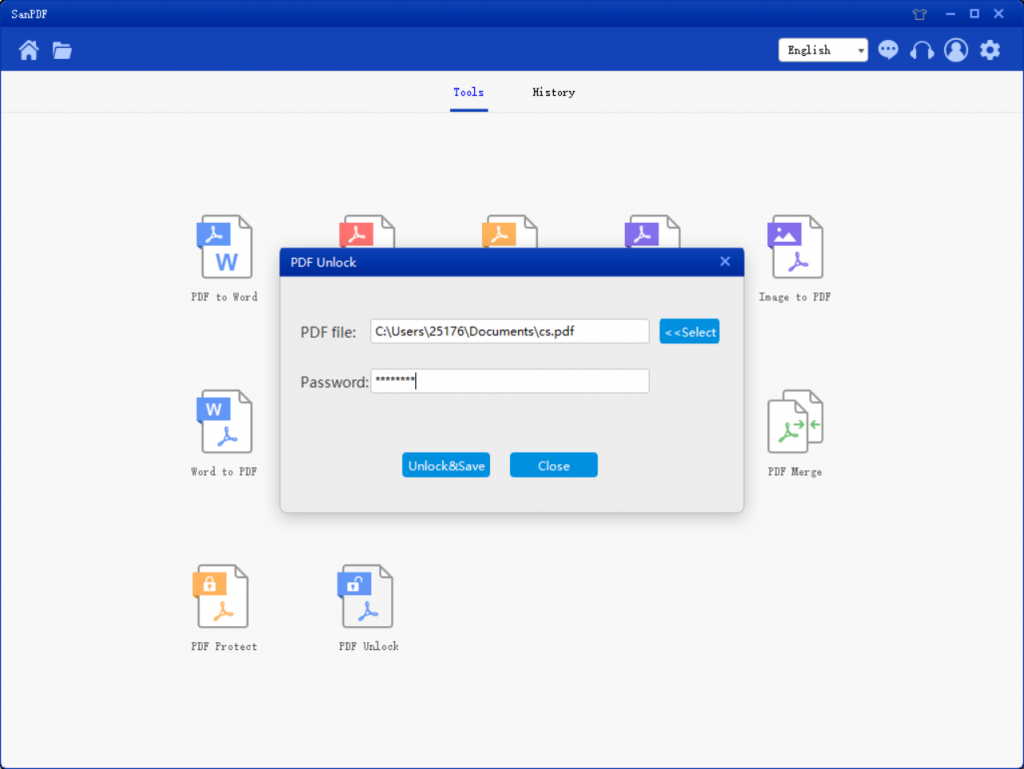
6。 「復号化して保存」をクリックして、復号化後にPDFファイルを保存します。
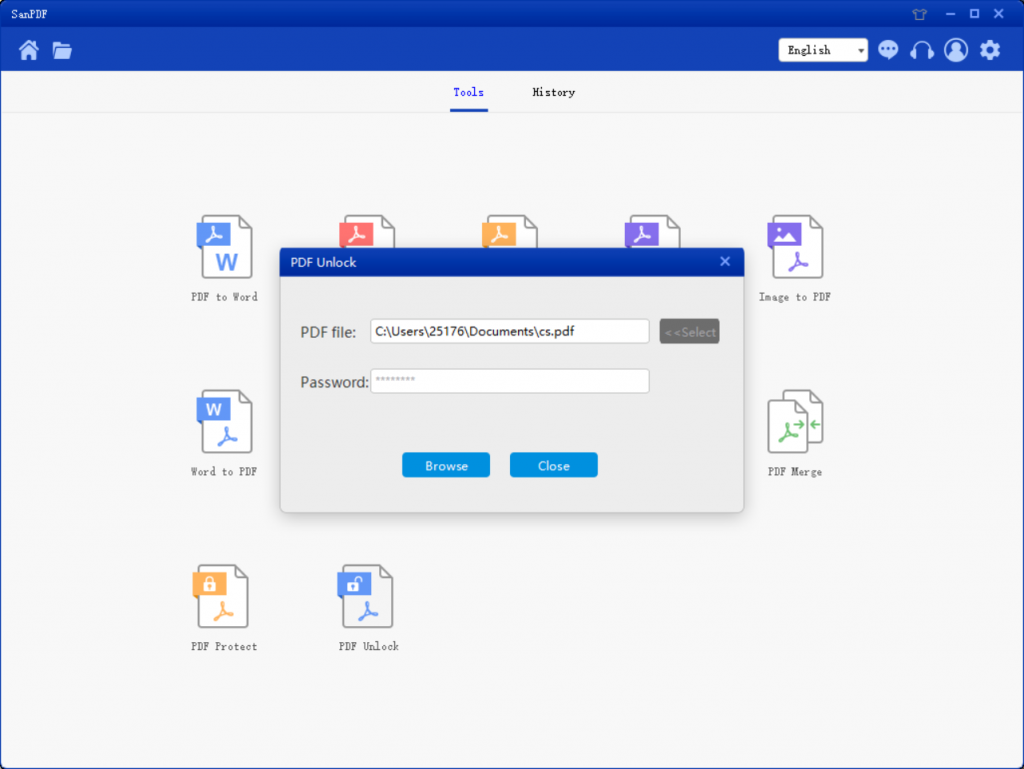
7。 完了したら、「Open Directory」をクリックして、復号化されたファイルを表示します。
SanPDFを使用してPDFを別の形式のファイルに変換するにはどうすればよいですか?
オンラインまたはSanPDFのデスクトップバージョンで実行できます。 SanPDFのオンラインバージョンを使用する場合は、次のWebサイトにアクセスしてください。sanpdf.comページの下部で適切なドキュメントオンラインコンバーターを見つけます。デスクトップ版のSanPDFを使用する場合は、デスクトップ版を当社のWebサイトからダウンロードできます。sanpdf.com、現在このサイトはWindows XP / Vista / 7/8/10(32 Zhi 64ビット)オペレーティングシステムをサポートしています。デスクトップバージョンのコンバーターを使用することを強くお勧めします。デスクトップバージョンは、美しく、効率的で使いやすいドキュメントコンバーターです。さらに重要なことは、多くの強力な機能を備えていることです。はい、常に無料です。
SanPDF VIPサービスを購入しなかった場合、変換したものを公開しますか ファイル?あなたはそれに透かしがありますか?
未登録ユーザー、登録ユーザー、VIPサービスを購入したユーザーのいずれであっても、SanPDFコンバーターを使用して、変換されたドキュメントに広告や透かしを追加することはありません。
限定:
未登録ユーザーには10回の変換があり、一度に変換できるのは2MBファイルのみで、制限時間は2時間です。無制限の処理と複数のpdfを一言で表現したい場合は、格納、この機能と他の多くの権限を有効にします。
安全性:
私たちはプライバシーの権利を尊重します。 24時間のファイル変換後、それらは常にサーバーから削除されます。詳細については、個人情報保護方針.
SanShangyun Technology Co.、Ltd.によって開発されたSanPDFは、PDFや電子書籍などのさまざまなドキュメント形式をサポートしています。また、PDFドキュメントとOfficeドキュメントを変換する機能も提供します。
インターネットユーザー向けの便利でインテリジェントな製品の作成に取り組んでいます。私たちは、技術革新と人間化された設計コンセプトにより、あなたの生活とオフィスのためのアプリケーションソフトウェアを開発したいと考えています。 SanPDFを使用すると、効率が向上し、カラフルな生活の時間を節約できます。